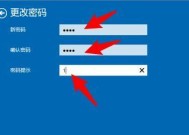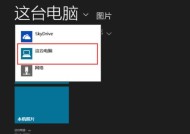电脑开机密码解除教程(强制解除开机密码的步骤和方法)
- 数码技巧
- 2024-07-23
- 28
- 更新:2024-07-15 14:07:29
随着电脑在我们生活中的普及和重要性的提升,很多人为了保护个人隐私和数据安全而设置了开机密码。然而,有时我们会遇到忘记密码或是需要强制解除开机密码的情况。本文将介绍一些常见的方法和步骤,帮助您解除电脑开机密码。

1.查看是否存在忘记密码的备用账户
2.使用重置磁盘重设密码
3.利用安全模式进入系统并修改密码
4.使用管理员权限重设密码
5.运行系统恢复工具重置密码
6.通过BIOS设置来解除开机密码
7.使用第三方软件解除开机密码
8.重装操作系统来解除开机密码
9.寻求专业技术支持来解除开机密码
10.提醒:解除开机密码可能导致数据丢失
11.找回原来的开机密码的方法
12.解除开机密码后的安全注意事项
13.如何设置一个强大的开机密码
14.开机密码解除后如何确保数据安全
15.其他方法和工具来解除开机密码
1.查看是否存在忘记密码的备用账户
如果您有多个账户登录电脑,可以尝试在其他账户中查看是否存在忘记密码的备用账户。这些备用账户有时会被设置成具有管理员权限,可以帮助您重设密码。
2.使用重置磁盘重设密码
如果您事先创建了重置磁盘,可以使用它来重设密码。在登录界面输入错误密码后,点击“重置密码”,然后按照提示使用重置磁盘来设置新密码。
3.利用安全模式进入系统并修改密码
通过安全模式登录电脑是一个常见的解除开机密码的方法。在开机过程中按下特定的键(通常是F8或Shift键),选择“安全模式”启动电脑。在安全模式下,您可以通过控制面板来修改密码。
4.使用管理员权限重设密码
如果您有一个拥有管理员权限的账户,可以使用它来重设密码。登录到管理员账户后,打开“控制面板”-“用户账户”,选择要更改密码的账户,然后点击“更改密码”。
5.运行系统恢复工具重置密码
系统恢复工具提供了一个重置密码的选项,可以帮助您解除开机密码。在系统启动时,按下F8键进入高级启动选项,选择“系统恢复”,然后按照提示进行操作。
6.通过BIOS设置来解除开机密码
在某些电脑中,开机密码可以通过修改BIOS设置来解除。在开机时按下特定键(如Del、F2或F12),进入BIOS界面,在“安全”或“密码”选项中找到相关设置,然后将其禁用或更改密码。
7.使用第三方软件解除开机密码
有一些第三方软件可以帮助您解除开机密码。这些软件通常需要从其他电脑上创建一个启动盘或者U盘,然后将其插入您的电脑并按照提示进行操作。
8.重装操作系统来解除开机密码
如果以上方法都无法解决问题,您可以考虑重装操作系统来解除开机密码。这种方法会将您的数据清空,请确保提前备份重要文件。
9.寻求专业技术支持来解除开机密码
如果您对上述方法不太了解或者不想冒风险丢失数据,可以寻求专业技术支持来解除开机密码。专业的计算机维修人员通常能够帮助您解决问题。
10.提醒:解除开机密码可能导致数据丢失
在尝试解除开机密码之前,请注意解除密码可能会导致数据丢失的风险。确保提前备份重要文件,以防数据丢失。
11.找回原来的开机密码的方法
如果您只是暂时忘记了开机密码,可以尝试找回原来的密码。您可以通过电脑制造商提供的工具或在线服务来找回密码。
12.解除开机密码后的安全注意事项
在成功解除开机密码后,您应该立即设置一个新的强大密码,并确保您的电脑和个人信息得到更好的保护。
13.如何设置一个强大的开机密码
为了提高电脑的安全性,您应该设置一个强大的开机密码。密码应包含至少8个字符,包括大写字母、小写字母、数字和特殊字符。
14.开机密码解除后如何确保数据安全
解除开机密码后,建议您加密重要文件和文件夹,以确保数据的安全。可以使用操作系统提供的加密工具或第三方软件来实现。
15.其他方法和工具来解除开机密码
除了上述提到的方法和工具之外,还有一些其他的解除开机密码的方法和工具。您可以通过在线论坛、技术社区或向专业人士咨询来获取更多信息。
无论是忘记密码还是需要强制解除开机密码,我们可以通过备用账户、重置磁盘、安全模式登录、管理员权限、系统恢复工具、BIOS设置、第三方软件、重装操作系统、专业技术支持等方法来解决这个问题。在解除开机密码后,我们需要注意数据的安全性,并设置一个强大的密码来保护电脑和个人信息。
电脑开机密码破解教程
在某些情况下,我们可能会忘记或丢失电脑的开机密码,导致无法正常登录系统。本文将介绍一种通过强制解除电脑开机密码的方法,以帮助解决这一问题。
一、准备工作:获取重置工具和备份数据
1.1下载重置工具:搜索并下载一款可用于重置开机密码的软件,例如Ophcrack、OfflineNTPassword&RegistryEditor等。
1.2备份数据:在进行密码重置之前,务必备份重要的个人文件和数据,以防不可预测的情况发生。
二、进入电脑BIOS设置界面
2.1重启电脑:点击“开始”菜单,选择“重新启动”或直接按下电源按钮进行重启。
2.2进入BIOS设置:在电脑启动过程中,按下指定键(通常是Del、F2或F12)来进入BIOS设置界面。
三、修改启动顺序
3.1寻找"Boot"或"BootOrder"选项:在BIOS设置界面中,找到相关的选项。
3.2移动光驱或U盘至首位:将启动顺序中的光驱或U盘选项移至首位,确保电脑能够从外部设备启动。
四、重启电脑并加载重置工具
4.1保存并退出:在BIOS设置界面,保存对启动顺序的修改并退出设置。
4.2重启电脑:电脑会自动重启,并从外部设备(光驱或U盘)加载重置工具。
五、使用重置工具破解密码
5.1根据工具操作:根据具体使用的重置工具,按照其指引进行操作。
5.2选择目标系统:如果你有多个操作系统,选择你要破解密码的目标系统。
5.3重置密码:根据工具提供的选项,重置目标用户的密码为新密码或空密码。
六、完成密码破解
6.1退出重置工具:完成密码重置后,退出工具并重新启动电脑。
6.2进入系统:使用新密码或空密码登录目标系统。
七、恢复数据和设置
7.1还原备份数据:将之前备份的个人文件和数据还原到电脑中。
7.2重新设置密码:为了提高系统安全性,重新设置一个强密码来保护电脑。
通过本文介绍的方法,你可以在忘记或丢失电脑开机密码时,通过强制解除密码来重新获得对系统的访问权限。但请注意,在使用任何密码破解工具前,请确保你拥有合法的权限,并遵守当地法律法规。